Le code d’erreur 4-0xfff0be25 dans Rainbow Six : Siege peut en effet survenir dans les pires moments, et de nombreuses personnes ont été expulsées de manière irréversible de leurs matchs classés au hasard. Voici ce que vous devez faire pour corriger l’erreur 4-0xfff0be25 dans R6S.
Comment résoudre le code d’erreur 4-0xfff0be25 dans Rainbow Six : Siege
Attachez votre ceinture, car cela pourrait être une session de dépannage longue et désagréable. Ceci est nécessaire car vous serez pénalisé pour chaque cas de déconnexion par l’erreur 4-0xfff0be25, et vous ne voulez pas que votre compte ait des conséquences pour quelque chose qui n’est pas de votre faute.
1. Vérifiez si Rainbow Six Siege est en panne ou a d’autres problèmes de serveur
Ubisoft dispose d’un page d’état officielle du serveur pour Rainbow Six Siege que vous pouvez vérifier. Si tout est marqué comme « aucun problème », nous devons commencer à appliquer des correctifs de votre côté.
2. Redémarrez le jeu
Si c’est la première fois que vous obtenez l’erreur, puis essayez de redémarrer le jeu. Si cette erreur s’est déjà produite plusieurs fois, vous pouvez passer à l’étape suivante, car nous ne voulons pas endommager davantage votre compte avec des pénalités de congé.
3. Vérifiez votre connexion Internet
Les examens suivants sont conseillés :
- Mettez à jour vos pilotes réseau.
- Éteignez votre routeur pendant 3 à 5 minutes (débranchez-le de la source d’alimentation).
- Interférences Pare-feu / VPN / Antivirus : désactivez-les toutes si vous utilisez l’une d’entre elles, à des fins de test. Si l’erreur disparaît, vous devez définir des exceptions pour R6S dans votre logiciel.
- Testez la stabilité de votre connexion sur CloudFlare (en anglais seulement). La gigue est probablement la partie la plus importante de ce test.
- Vérifiez si des programmes en arrière-plan consomment trop de votre vitesse Internet. Utilisez le raccourci clavier Ctrl + Alt + Suppr pour atteindre le Gestionnaire des tâches, et dans les processus, vous devez trier les programmes par « Réseau » qui indiquera s’il y a quelque chose que vous devez désactiver avant de jouer à nouveau à Siege.
- Passez à une connexion câblée si vous utilisez le WiFi en ce moment.
- Remplacez le DNS par Cloudflare (en anglais seulement) ou Sur Google.
4. Vérifiez les fichiers du jeu et/ou réinstallez Rainbow Six : Siege
Faites un clic droit sur Rainbow Six : Siege dans votre bibliothèque Steam, allez dans les propriétés, et là, vous trouverez le bouton « Vérifier l’intégrité des fichiers du jeu » sur lequel vous devez cliquer.
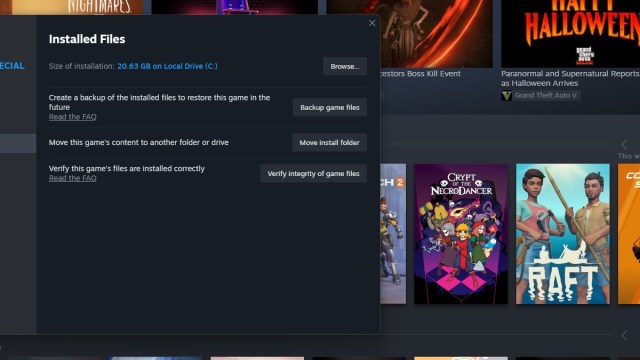
Steam vérifiera s’il y a des fichiers endommagés ou corrompus et les remplacera par de nouveaux pour vous.
Si cela échoue également, réinstallez simplement le jeu. Oui, oui, je sais, c’est un énorme téléchargement.
Consultez la comparaison de Rainbow Six Extraction et Rainbow Six Siege si vous recherchez un spin-off de R6S.

